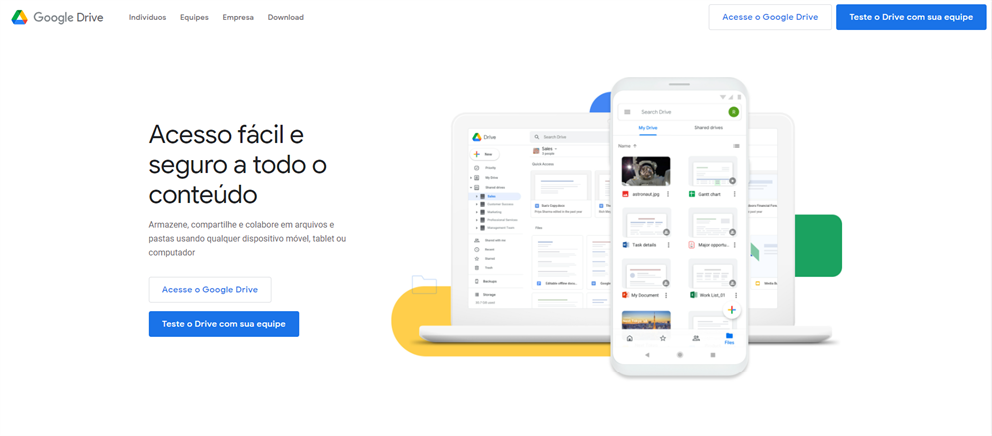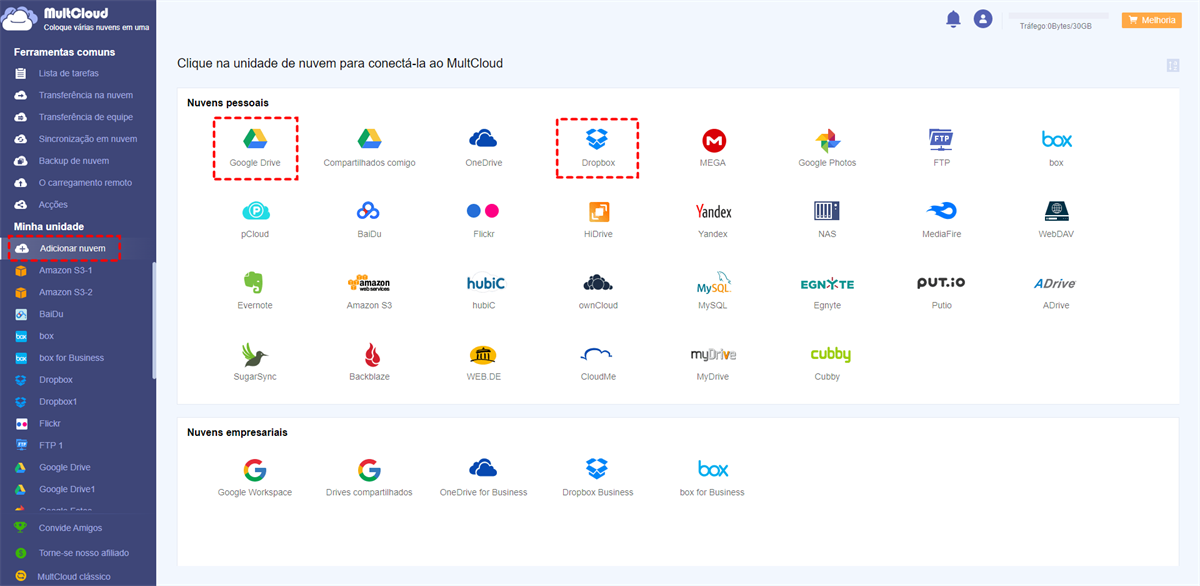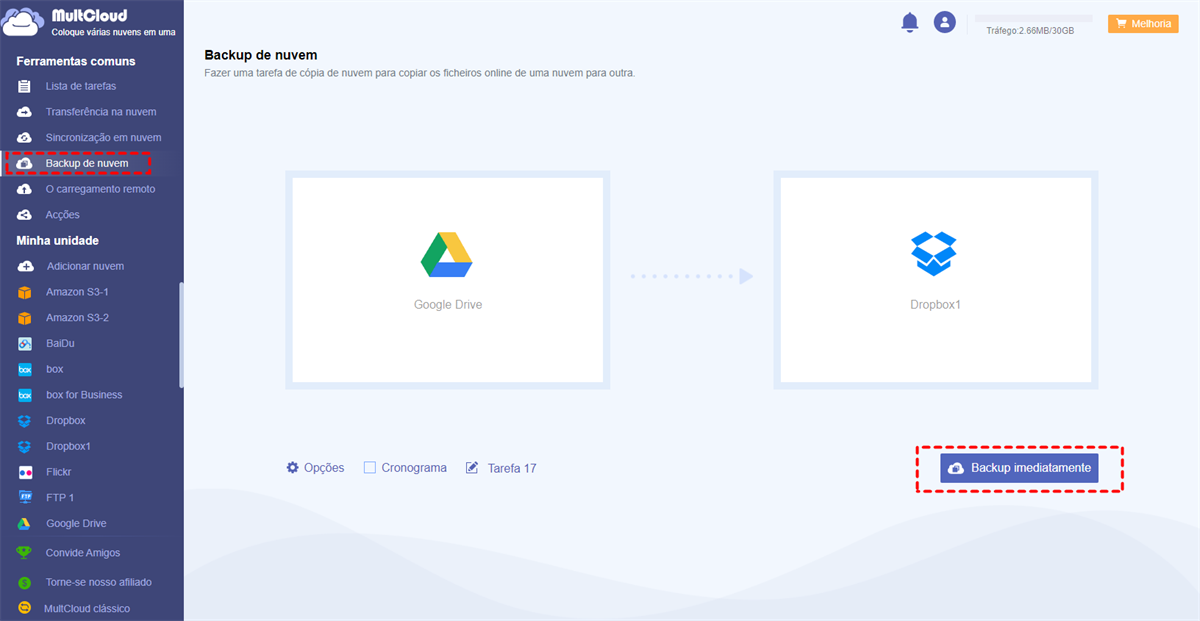Por que excluir conta Google Drive?
O Google Drive é um maravilhoso serviço de armazenamento em nuvem para usuários salvar diferentes tipos de dados. Além disso, o Google Drive permite aos usuários convenientemente compartilhar arquivos e cooperar com seus colegas de trabalho, o que poderia melhorar a eficiência do trabalho. No entanto, alguns usuários podem precisar apagar conta do Google Drive pelas algumas razões:
- Você não usa a conta do Google Drive há muito tempo e não planeja usá-la no futuro.
- Você decide abandonar o Google Drive e usar outros serviços úteis de armazenamento em nuvem como Dropbox, OneDrive, MEGA, etc.
- Se não acreditar no Google Drive e achar que ele salvar muitos dados pessoais, é razoável excluir a conta do Google Drive.
Quaisquer os motivos, a primeira ação que você precisa fazer antes de excluir uma conta Google Drive é fazer um backup de seu Google Drive para segurança dos dados. Assim, antes de apresentar passos de como excluir uma conta do Google de vários dispositivos, introduziremos a melhor maneira de fazer backup do Google Drive em outra nuvem para proteger os dados.
Backup de seus dodos antes de apagar conta Google
Se você encontrar alguns problemas sobre Google Drive durante uso, por exemplo, Google Drive upload lento, o que causa que você queria excluir a conta do Google Drive e aproveitar outra nuvem. Por isso, antes de apresentar como excluir a conta do Google Drive, backup de dados do Google Drive para outro serviço de armazenamento em nuvem ou para PC é de grande importância. Porque assim que você apagar sua conta no Google Drive, os dados no também serão excluidos. Se houver alguns arquivos ou fotos preciosas que você não tenha armazenado, é difícil recuperá-los de volta.
Então, como fazer backup do Google Drive para outra nuvem? Fazendo o download e o upload? Embora seja útil, custa muito do seu tempo. Neste caso, você pode usar um excelente e grátis serviço de backup em nuvem, MultCloud.
MultCloud é um gerenciador de arquivos de nuvem que permite aos usuários gerenciar diferentes nuvens em apenas um lugar. Com este serviço, você não só pode enviar, baixar, compartilhar, copiar, colar arquivos, mas também transferir, sincronizar, fazer backup de arquivos. Além disso, MultCloud tem os seguintes benefícios:
- As nuvens principais são suportadas. Atualmente, MultCloud suporta mais de 30 serviços de nuvem no mercado, tais como Google Drive, Google Fotos, OneDrive, Dropbox, pCloud, Box, MEGA, Flickr, etc.
- Backup fácil. MultCloud oferece aos usuários uma maneira fácil e direta de fazer backup dos dados de uma nuvem para outra. Ao utilizar MultCloud, você pode evitar um processo de download e upload.
- Backup automático. MultCloud oferece um recurso inteligente que permite aos usuários fazer o backup de dados entre nuvens em uma data específica. Assim, você não precisa de fazer backup sempre.
- Filtrar certos dados para backup. Se você não quiser fazer backup de todo o Google Drive, você pode aproveitar a função Filtro para excluir e incluir rapidamente o arquivo ou pasta que você deseja fazer backup.
- Restaurar dado facilmente. Uma vez que faça o backup dos dados via MultCloud, você pode restaurar certos arquivos com função “Restaurar”.
Agora, vamos aprender como fazer backup do Google Drive para outra nuvem, usando o exemplo de backup do Google Drive para Dropbox.
Passo 1: Registre uma conta MultCloud. Ou, você pode fazer o login diretamente com sua conta no Facebook ou Google.
Passo 2: Vá para “Adicionar nuvem”, e clique nos ícones do Google Drive e Dropbox para conceder acesso a MultCloud, respectivamente.
Dica: MultCloud não tem limite de número de nuvem adicionada, por isso, com esta função, como adicionar outra conta no Google Drive não é um problema difício.
Passo 3: Agora, clique no botão “Backup de nuvem” na barra de tarefas à esquerda. Em seguida, selecione Google Drive como o diretório de origem e Dropbox como o diretório de destino. Depois disso, pressione “Backup imediatamente”.
Tudo isso é sobre backup do Google Drive para outra nuvem. Muito fácil e simples, não é? Se você quiser fazer backup do Google Drive para PC, pode usar função “Baixar” pode ajuda-lo.
Depois de saber como fazer backup do Google Drive antes de excluir a conta, você pode então aprender a maneira sobre como excluir conta do Google Drive no Android, iPhone e computador na parte seguinte.
Como excluir a conta do Google Drive do Android
Como excluir uma conta do Google se você é um usuário de celular Android? Então, você pode ler as operações passo a passo abaixo para saber os detalhes:
Passo 1: Vá até "Configurações" em seu celular.
Passo 2: Ir para “Contas”.
Passo 3: Encontre Google, e esoclha “Remover Conta”.
Como excluir a conta do Google Drive do iPhone
Se você estiver usando o iPhone, você pode seguir os passos abaixo para apagar conta Google.
Passo 1: Da mesma forma, entre em Configurações em seu iPhone.
Passo 2: Siga para o botão "Palavras-passe e contas". Nesta janela, há uma lista de contas que você assinou. Em seguida, você pode escolher a conta Google que deseja excluir.
Passo 3: Agora, você pode deslizar para baixo para escolher o botão "Apagar conta".
Como excluir a conta do Google Drive do PC
Para aqueles que estão usando o computador, você pode então seguir o guia abaixo para aprender os passos básicos para excluir conta Google Drive.
Passo 1: Entre em Google Conta e faça login com sua conta que queria apagar.
Passo 2: Clique em “Dados e privacidade”. Em seguida, encontre “Excluir sua Conta do Google”.
Passo 3: Em seguida, siga as instruções mostradas a você para excluir a conta com sucesso.
Notas:
- Com esta forma, não só apagar dados do Google Drive, mas também outros dados salvados nos serviços do Google, como Google Maps, Google Keep, Google Play, Google Agenda, entre outros. Além disso, sua conta di Gmail, dados da conta Youtube, os contatos, e conta do Google Play Store são excluindos.
- Pode só escolher alguns serviços do Google para apagar, na página de “Excluir um serviço do Google”, em vez de toda conta.
- Se queria recupera conta apagada do Google, cilque neste link e façar login novamente. Só siga os passos indicados para recuperar conta. Você tem três semanas para restaurar sua conta depois de apagá-la.
Conclusão
Isso tudo é sobre como excluir a conta do Google Drive do Android, iPhone e computador. Agora, você pode excluir conta do Google Drive em diferentes dispositivos. Entretanto, antes de fazer isso, é melhor fazer backup do Google Drive para outra nuvem ou para PC. E se você decidir fazer o backup do Google Drive, você pode utilizar MultCloud.
Além do “Backup de nuvem”, há outros recursos avançados que MultCloud oferece, tais como “Transferência na nuvem”, “Sincronização em nuvem” e “O carregamento remoto”. Por exemplo, se você quiser transferir arquivos do Google Drive para o OneDrive ou sincronizar OneDrive com Google Drive, você pode pedir ajuda ao recurso de MultCloud.
Além disso, o recurso “O carregamento remoto” permite que você faça o download ou upload de arquivos de URL, arquivos torrent e magnet links diretamente para quaisquer nuvens, o que é conveniente e eficiente. Por exemplo, você pode fazer o upload de arquivos torrent para o Google Drive.
MultCloud Suporta Nuvens
-
Google Drive
-
Google Workspace
-
OneDrive
-
OneDrive for Business
-
SharePoint
-
Dropbox
-
Dropbox Business
-
MEGA
-
Google Photos
-
iCloud Photos
-
FTP
-
box
-
box for Business
-
pCloud
-
Baidu
-
Flickr
-
HiDrive
-
Yandex
-
NAS
-
WebDAV
-
MediaFire
-
iCloud Drive
-
WEB.DE
-
Evernote
-
Amazon S3
-
Wasabi
-
ownCloud
-
MySQL
-
Egnyte
-
Putio
-
ADrive
-
SugarSync
-
Backblaze
-
CloudMe
-
MyDrive
-
Cubby